Primeiro Smartphone da Criança: Guia Passo a Passo para Pais
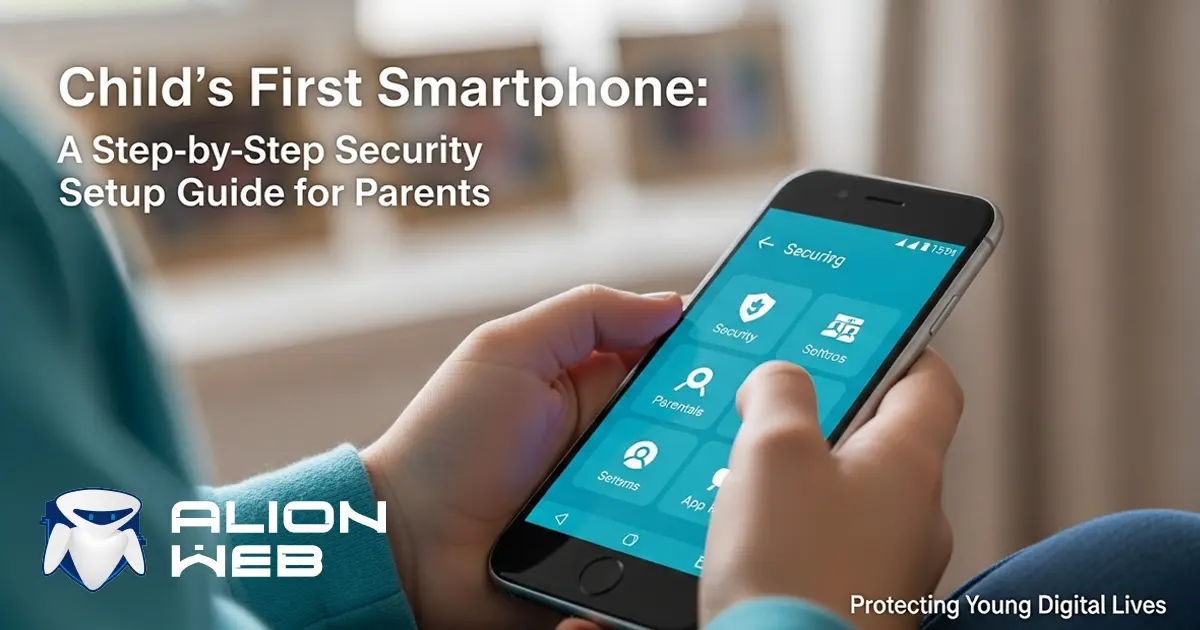
Primeiro Smartphone da Criança: Guia de Configuração de Segurança Passo a Passo
Este "mundo no bolso" não são apenas jogos; é o acesso a toda a Internet. Este guia irá ajudá-lo a construir uma base sólida para a segurança digital do seu filho, passo a passo.
Passo 1. Construir a Base Certa (Conta de Criança)
Este é o primeiro passo mais crítico. Nunca use a sua conta pessoal de adulto no telemóvel do seu filho. A sua conta dá acesso total aos seus cartões de pagamento e não tem restrições de idade.
O que fazer:
- No Android: Crie uma conta Google para o seu filho e ligue-a imediatamente ao Google Family Link.
- No iPhone: Crie um ID Apple para o seu filho usando a funcionalidade "Partilha com a Família" no seu iPhone.
Resultado: Você ganha controlo sobre todas as instalações de aplicações. O seu filho só pode descarregar um novo jogo depois de o aprovar.
Passo 2. Definir "Regras" Digitais (Tempo de Ecrã)
Um smartphone não deve substituir a vida real. Use o Google Family Link (Android) ou o "Tempo de Ecrã" (iOS) para configurar:
- Um limite de tempo total (ex: 2 horas por dia).
- Um horário de "tempo de pausa" (ex: das 21h às 7h).
- Limites em aplicações específicas (jogos, redes sociais).
Resultado: O seu filho desenvolve um hábito saudável de utilização do dispositivo.
Passo 3. Configurar a "Privacidade" das Aplicações
Você aprovou uma aplicação, mas agora precisa de controlar o que ela pode *fazer*. Muitas aplicações pedem acesso à câmara, microfone e localização (GPS) por defeito.
O que fazer:
- Vá a "Definições" -> "Privacidade" (ou "Permissões de Aplicações").
- Desative os serviços de localização para todas as aplicações, exceto mapas ou o seu localizador parental.
- Permita o acesso à câmara e ao microfone apenas onde for realmente necessário.
- Se permitiu redes sociais (como o TikTok), vá imediatamente às suas definições e torne a conta privada.
Resultado: Você minimiza o risco de rastreamento e evita fugas de dados pessoais.
Passo 4. Instalar Proteção Inteligente (AlionWeb)
Você definiu *quais* aplicações usar e *quando*. Mas as ferramentas padrão (Family Link, Apple) **são impotentes quando se trata de conteúdo**. Elas não conseguem ver o que um estranho está a escrever numa mensagem privada. Não reconhecem bullying ou uma pesquisa que leva a conteúdo suicida.
A Solução—AlionWeb: Esta é a camada seguinte e inteligente de proteção. A nossa IA analisa o significado e o contexto das conversas e pesquisas. Reconhece fraudes, grooming, apelos à violência, sinais de bullying e comportamento depressivo.
Resultado: Você obtém um "sistema de alerta precoce" para ameaças que as definições padrão не podem bloquear.
Você é o Protetor Principal
Nenhuma tecnologia pode substituir a confiança e a comunicação. Use estas ferramentas não para espiar, mas como um motivo para o diálogo. Explique *porque* está a definir estes limites. Ao seguir estes passos, está a dar ao seu filho um começo seguro no mundo digital.
Instale o AlionWeb para proteger seu filho e ter tranquilidade
